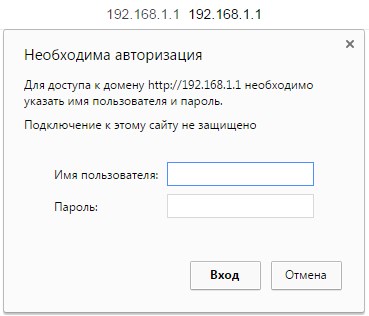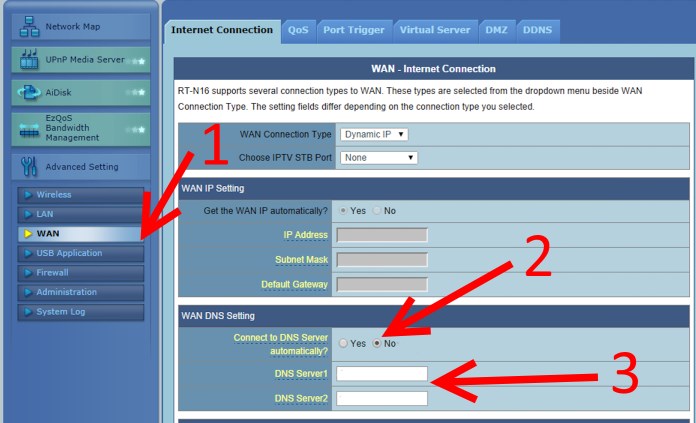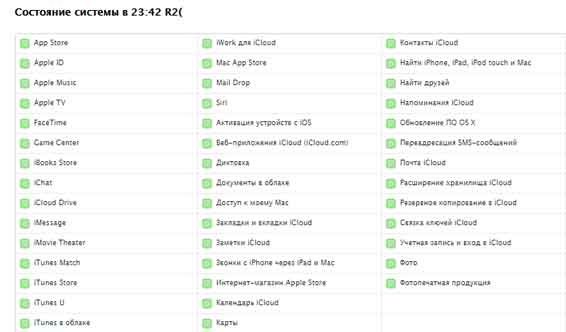- Если вам не удается подключиться к App Store, iTunes Store или другим сервисам Apple
- Проверьте страницу состояния системы
- Убедитесь, что устройство подключено к Интернету
- Обновление программного обеспечения
- Проверьте дату и время
- Если подключиться все же не удается
- Если на экране появилось другое сообщение о подключении
- Связанные темы
- [обновлено на 19:00 — оказалcя сбой у Apple] Российские пользователи жалуются на проблемы с доступом к App Store
- Не работают iMessage, FaceTime, App Store и другие сервисы Apple через Wi-Fi — решение проблемы!
- Проверка сервисов или как узнать работают ли серверы Apple сейчас?
- Apple Music, iCloud и другие сервисы не работают — как это исправить
- Проверить статус сервисов Apple
- Сообщите о проблеме и дождитесь решения
- Служба действительно не работает или это ошибка?
Если вам не удается подключиться к App Store, iTunes Store или другим сервисам Apple
Узнайте, что делать, если на экране вашего устройства появилось сообщение «Не удается подключиться». Эти действия также могут помочь, если приложение ничего не загружает или прекращает работу во время загрузки контента.
Попробуйте совершить следующие действия, если вам не удается подключиться ни к одному из этих приложений или служб:
- App Store
- iTunes Store
- Game Center
- Приложение Apple Books
- Приложение Apple Music
- Apple Fitness+
- Приложение Apple TV
- Приложение Apple News
Проверьте страницу состояния системы
Проверьте страницу состояния системы Apple, чтобы узнать о возможных перебоях в работе сервисов в вашей стране или регионе.
Убедитесь, что устройство подключено к Интернету
Для этого попробуйте подключиться к любому веб-сайту с помощью любого интернет-браузера. Если ничего не загрузится, воспользуйтесь другим устройством в той же сети, чтобы проверить, сможет ли оно подключиться к какому-нибудь веб-сайту. Если доступ к Интернету отсутствует и на других устройствах, выключите и снова включите маршрутизатор Wi-Fi, чтобы сбросить его. Если подключиться к сети Wi-Fi по-прежнему не удается, обратитесь за помощью к своему интернет-провайдеру. Если к Интернету не подключилось только первое устройство, получите помощь с подключением к сети Wi-Fi на вашем устройстве iPhone, iPad или iPod touch, Apple Watch, Apple TV или на компьютере Mac.
Если вы используете сотовую сеть для подключения к Интернету на устройстве iPhone или iPad, убедитесь, что у вас включена передача данных для используемого вами приложения. Для этого откройте приложение «Настройки», нажмите «Сотовые данные» и затем включите передачу данных по сотовой сети.
Обновление программного обеспечения
Обновите iOS или iPadOS, macOS, tvOS, watchOS или программное обеспечение для вашего устройства стороннего производителя до последней версии. После чего попробуйте подключиться снова.
Проверьте дату и время
Убедитесь, что дата и время, установленные на вашем устройстве, соответствуют вашему часовому поясу.
На устройстве iPhone, iPad или iPod touch: откройте приложение «Настройки». Перейдите в раздел «Основные» и затем выберите пункт «Дата и время». Получите помощь с настройкой даты и времени.
На компьютере Mac: перейдите в раздел «Системные настройки», затем выберите пункт «Дата и время».
На устройстве Apple TV: перейдите в раздел «Настройки» > «Основные» > «Дата и время».
Если дата и время отображаются неверно, обновите их или включите параметр для автоматического определения даты и времени.
Если подключиться все же не удается
Если вы испробовали все перечисленные выше действия, а подключиться по-прежнему не удается, обратитесь в службу поддержки Apple.
Если на экране появилось другое сообщение о подключении
Совершите перечисленные выше действия, если на экране устройства появилось одно из этих сообщений об ошибке:
- «Не удается подключиться к iTunes Store. Произошла неизвестная ошибка.»
- «Не удалось выполнить запрос iTunes Store. iTunes Store временно недоступен. Повторите попытку позже.»
- «Не удалось подключиться к iTunes Store. Убедитесь, что Ваше сетевое соединение активно, и повторите попытку.»
- «Не удалось выполнить запрос iTunes Store. Невозможно установить это сетевое соединение. Произошла ошибка в iTunes Store. Повторите попытку позже.».
Связанные темы
- Если ваше устройство подключено к сети, но вам не удается загрузить контент, измените пароль идентификатора Apple ID. Возможно, вам придется выйти из системы и войти в нее снова. При появлении запроса на подтверждение вашей платежной информации убедитесь, что указанные реквизиты совпадают с реквизитами, предоставленными вашим финансовым учреждением.
- Если ваше устройство подключено к сети, но вам не удается загрузить или обновить приложения, приостановите и снова запустите загрузку приложения или перезапустите ваше устройство.
- Узнайте, какие действия можно предпринять, если у вас также появляются всплывающие окна в браузере Safari на компьютере Mac.
- Узнайте, что делать, если на вашем компьютере появилась ошибка -45054.
- С помощью программы iTunes для Windows проверьте, включено ли у вас стороннее программное обеспечение безопасности или брандмауэр Windows.
Доступность и функции магазина могут различаться в зависимости от страны или региона. Узнайте больше о функциях, доступных в вашей стране или регионе.
Информация о продуктах, произведенных не компанией Apple, или о независимых веб-сайтах, неподконтрольных и не тестируемых компанией Apple, не носит рекомендательного или одобрительного характера. Компания Apple не несет никакой ответственности за выбор, функциональность и использование веб-сайтов или продукции сторонних производителей. Компания Apple также не несет ответственности за точность или достоверность данных, размещенных на веб-сайтах сторонних производителей. Обратитесь к поставщику за дополнительной информацией.
Источник
[обновлено на 19:00 — оказалcя сбой у Apple] Российские пользователи жалуются на проблемы с доступом к App Store
По информации портала iPhones.ru, достаточно большая часть российских пользователей жалуются на проблемы с доступом к App Store. Они не могут обновить или скачать приложения. Проблема затрагивает разных провайдеров и по большей части решается использованием VPN.
[обновление публикации на 19:00 мск] Оказалось, что это были проблемы со стороны Apple. Компания написала, что в App Store был сбой с 11:00 до 17:10 по московскому времени. Были затронуты некоторые пользователи. Возможно, у пользователей возникла проблема при работе с данным сервисом.
Ранее со стороны Apple не было никаких ограничений или проблем, судя по статусу работы сервисов магазина приложений.
Некоторые пользователи рассказали, что у них не работает доступ к App Store через Yota, «Ростелеком», МТС и «МегаФон», у «Билайна» и МГТС все работает нормально. Основные жалобы на проблему поступают от пользователей из Москвы.
Российское издание Forbes сообщило, что проблема касается и доступа к Spotify. Также у части пользователей не работает доступ к сервисам Google Play, но не так массово.
Операторы связи пока что не прокомментировали ситуацию. Пользователи предполагают, что, возможно, это так работает оборудование ТСПУ от РКН, только непонятно — в тестовых целях или блокировка была включена по ошибке. Ранее Роскомнадзор заявлял, что его системы блокировки не затронут легальные пользовательские сервисы.
9 сентября СМИ сообщили, что массовые блокировки Роскомнадзором VPN-сервисов через DPI повлияли на работу в РФ сайтов Twitch, Avito, стримингового сервиса FlashScore, игр World of Tanks и World of WarShips. Также пользователи зафиксировали ограничения на использование протокола Bittorrent у некоторых провайдеров.
Источник
Не работают iMessage, FaceTime, App Store и другие сервисы Apple через Wi-Fi — решение проблемы!
Привет! Сегодня будет хоть и коротенькая, но в то же время очень полезная заметка — других ведь не бывает!:) Посвящена она работе различных сервисов Apple через Wi-Fi. А точнее, наоборот, их некорректному функционированию. Ничего не поняли? Не беда — сейчас объясняю немного подробнее.
Итак, представьте, что на вашем iPhone или iPad все вроде бы хорошо — сообщения в iMessage уходят, резервные копии создаются, по FaceTime вы говорите и т.д., но все это исключительно через сотовую сеть оператора. Приходя домой и подключаясь к своему роутеру вся радость пропадает — по Wi-Fi не отправляются аймессадж, айклауд, фотопоток, резервные копии не работают. А самое странное, что странички в интернете и видео в YouTube открываются, а значит интернет то есть! Но вот с сервисами Apple беда какая-то, не хотят работать и все тут!
Вы, естественно (а может и нет), первым делом звоните в тех. поддержку своего провайдера и говорите: «У меня на iPhone
все это не работает через ваш Wi-Fi!». Вас там, как правило, плохо понимают и советуют перезагрузить роутер. Конечно, я все это утрирую, но основной посыл именно такой. Естественно, от перезагрузки роутера мало что поменяется. И хорошо, если с подобными проблемами обратятся несколько клиентов, тогда может провайдер и зашевелиться. Но пока это произойдет…
Мы же ждать не будем и решим проблему самостоятельно. Тем более, что особенного труда это не составит. Итак, вся проблема, из-за чего не работают все вышеперечисленные сервисы Apple через Wi-Fi — именно в самом роутере Wi-Fi (а точнее в настройках, которые предоставляет ваш провайдер). Для того, чтобы все заработало, нужно эти самые настройки чуть-чуть подкорректировать.
Я расскажу как это делается на примере своего роутера Asus. Конечно же, я просто физически не могу рассмотреть все модели роутеров и показать на картинке, где меняется этот самый DNS. Поэтому, если у вас модем другой фирмы, то придется немного «погуглить» — инструкций в сети полно.
Ну а теперь к делу.
- Заходим в настройки роутера. В большинстве случаев для этого набираем в адресной строке 192.168.1.1 — вводим логин и пароль.
- Далее в настройках находим меню, отвечающее за DNS и прописываем там любой из следующих адресов: 8.8.8.8 ; 8.8.4.4 ; 77.88.8.8 ; 77.88.8.1. Обратите внимание, что это 4 разные DNS адреса (первые два — Google, вторые -Yandex), так что все 16 цифр в одну строку умещать не нужно:)
- Перезагружаем модем.
После этого сообщения начнут отсылаться, приложения из App Store грузиться, а резервные копии iCloud создаваться… ну и прочие радости типа FaceTime, «Найти iPhone», iTunes Store также «нормально подключатся» к Wi-Fi и заработают в полноценном режиме.
Кстати, для закрепления эффекта, полезно будет поменять настройки и в самом iPhone (iPad) — как это сделать я уже описывал в тот момент, когда мы ускоряли загрузку приложений и игр из App Store (советую ознакомиться — там есть интересные «фишки»).
Источник
Проверка сервисов или как узнать работают ли серверы Apple сейчас?
Всем привет! От работоспособности серверов Apple зависит огромное количество функций вашего iOS-устройства. Ведь все сервисы (iCloud, учетные записи, App Store и многие другие) компании «завязаны» на них, и в случае когда они перегружены или не работают по другой причине, различные функции iPhone или iPad могут быть не доступны. Поэтому, если возникают какие-либо проблемы с обновлением, восстановлением, магазином приложений и т. д., первым делом нужно проверить — все ли в порядке сейчас с серверами у самой Apple? А затем уже искать ошибку в других местах.
Как узнать состояние системы? Можно конечно поспрашивать у друзей или знакомых, посмотреть новости, но существует намного более быстрый и точный способ это сделать.
Есть замечательный инструмент, который выводит всю информацию по состоянию сервисов Apple на данный момент времени.
После перехода Вам откроется вот такое окно
- Перечислены все сервисы и указана их работоспособность (обратите внимание, что данные постоянно обновляются).
- Показана подробная временная шкала, а также указаны короткие заметки по поводу различных сбоев за последние дни (конечно, если они вообще происходили).
И это здорово, так как компания не скрывает от пользователей те неполадки, которые могли возникать у них по ее вине.
Так что если у Вас, к примеру, не работает вход в Apple ID, то, возможно, не нужно кричать
Шеф, всё пропало! Гипс снимают, клиент уезжает (к/ф Бриллиантовая рука).
И бежать в сервисный центр.
Достаточно сопоставить свою проблему с информацией о доступности серверов компании Apple.
Соответственно, не имеет смысла предпринимать какие-либо действия, а останется только ждать пока «накладки» будут полностью устранены. Как правило, это происходит достаточно оперативно.
Исключение составляет разве что день выхода нового программного обеспечения, но здесь уже ничего не поделаешь, обновиться на новое ПО хотят все и сразу — сервера практически всегда не выдерживают «наплыв» желающих «пощупать» новую версию iOS.
Но теперь-то Вы знаете, как проверить их текущее состояние и определить, когда они работают в полную силу, а когда происходят различные сбои.
Следовательно, можно не стремиться бороться с «ветряными мельницами», безуспешно пытаясь выполнить тоже обновление или прошивку (восстановление) iPhone, а дождаться пока все инженеры Apple всё починят и сделают «как надо».
Правда, справедливости ради стоит отметить, что:
- Проблемы возникают достаточно редко.
- Сбои (когда они происходят) касаются небольшого количества пользователей «яблочных» устройств.
- В общем и целом, система работает стабильно — что, конечно же, не может не радовать:)
Источник
Apple Music, iCloud и другие сервисы не работают — как это исправить
Apple службы могут терпеть падения в определенное время, а также многие другие, когда они, наконец, становятся серверами. Если вы столкнулись с одной из этих ошибок прямо сейчас, мы расскажем вам, как вы можете их подтвердить, и что нужно делать в таких ситуациях.
Проверить статус сервисов Apple
В случае, если какая-либо из служб Apple работает некорректно, вы всегда можете проверить, является ли это ошибкой, о которой было сообщено. Apple предоставляет своим пользователям веб-сайт, на котором указаны все услуги в экосистеме компании. В случае, если любой из них представляет проблему любого типа, об этом будет сообщено на этом веб-сайте только в том разделе, где возникла проблема. Информация о сбое, а также время начала будут приложены, чтобы вы могли понять, является ли это недавним или гораздо более временным.
К нему прилагается набор цветов, показывающий, правильно ли работает служба. Зеленый означает, что он полностью доступен для всех пользователей. В том случае, если он отображается желтым, это означает, что имеется сбой определенного типа, который влияет на определенную часть службы и может быть не во всем оборудовании. Серьезная проблема обозначается красным кружком, который означает, что служба полностью не работает из-за серьезной проблемы и изначально к ней невозможно получить доступ. Несомненно, это худшее, что может случиться с пользователем, которому для работы требуется сервис или просто загрузить приложение из Apple Store, что может стать совершенно невыполнимой задачей.
В случае с разработчиками вы можете узнать статус системы разработчика прямо в нижней части таблицы статуса системы, которую мы обсуждали ранее. Таким образом, вы можете получить информацию о тех сервисах, которые более специфичны для всех разработчиков, чтобы создавать новые приложения.
Сообщите о проблеме и дождитесь решения
Если у вас возникла какая-то проблема с такой службой, как App Store, календарь или FaceTime, но она не подробно описана в Интернете, о которой мы упоминали выше, о ней всегда можно сообщить. Очевидно, таким образом вы можете помочь Apple обнаружить эти проблемы, которые могут возникнуть в очень небольшой группе пользователей, чтобы их можно было решить как можно скорее.
Для того, чтобы отправить отчет, достаточно обратиться в службу технической поддержки компании. Таким образом, вы можете тщательно просмотреть ошибку, которая появляется на экране, и определить, является ли это отказом серверов и отражена ли она, чтобы они начали работать над ней. После того, как сообщение о нем появится на этой странице, вам просто нужно дождаться его полного разрешения. Этот процесс может занять несколько часов и даже дней в зависимости от серьезности.
Служба действительно не работает или это ошибка?
В некоторых случаях может случиться так, что служба перестает работать, например, сам App Store, но это сбой, который не проявляется в обобщенном виде. В этих случаях можно принять во внимание, что в операционной системе может быть ошибка, которая приводит к появлению ошибки. Чтобы попытаться решить эту проблему, вы можете перезагрузить устройство и в самых крайних случаях восстановить компьютер, чтобы решить эту проблему. Очевидно, что прежде чем принимать такие крайние меры, необходимо эффективно проверить, что эта ошибка не является широко распространенной на других компьютерах.
Источник